خبرة في البرامج والأجهزة الموفرة للوقت تساعد 200 مليون مستخدم سنويًا. إرشادك بنصائح إرشادية وأخبار ونصائح لترقية حياتك التقنية.

Avidemux هو برنامج لتحرير الفيديو ، ولكن هذا التطبيق يمكن أن يساعدك أيضًا في استخراج الصوت من ملفات الفيديو. يمكنك استخدام هذا التطبيق لقص الفيديو الخاص بك أو لأداء مهام تشفير مختلفة.
يدعم التطبيق مجموعة كبيرة من تنسيقات الصوت والفيديو ، ويمكنك بسهولة تغيير إعدادات الإخراج لأي تنسيق.
يدعم Avidemux المؤثرات المرئية المختلفة التي يمكنك إضافتها إلى مقاطع الفيديو الخاصة بك. يتم فرز جميع التأثيرات في فئات مختلفة ويمكنك الوصول إليها بسهولة. تتوفر عناصر تحكم في التشغيل حتى تتمكن من التنقل بسهولة إلى المقاطع أو الإطارات الرئيسية المطلوبة.
يدعم التطبيق أيضًا العلامات ويمكنك استخدامها لتحديد الأجزاء المطلوبة. على الرغم من أن هذا برنامج لتحرير الفيديو ، إلا أنه يدعم أيضًا استخراج الصوت.
بفضل هذه الميزة ، يمكنك بسهولة استخراج الصوت من أي فيديو بسهولة.
Avidemux هو تطبيق مجاني تمامًا ، وهو متاح لجميع أنظمة سطح المكتب الرئيسية. إذا كنت بحاجة إلى محرر فيديو قوي لديه القدرة على تصدير الصوت من مقاطع الفيديو الخاصة بك ، فتأكد من تجربة هذا التطبيق.
⇒ احصل على Avidemux

هذه أداة لتحويل الملفات ، ولكن يمكنك أيضًا استخدامها لاستخراج الصوت من ملفات الفيديو. يحتوي التطبيق على واجهة بسيطة ونظيفة بحيث يمكنك بسهولة تحويل ملفاتك إلى التنسيق المطلوب.
يتم فرز جميع الميزات في القائمة الموجودة على اليسار ويمكنك الاختيار بسهولة من بين مجموعة كبيرة من التنسيقات المتاحة.
بالإضافة إلى العديد من تنسيقات الفيديو والصوت ، يمكنك أيضًا اختيار تحسين ملفك للأجهزة المحمولة باستخدام أحد الإعدادات المسبقة المتاحة.
بالنسبة إلى الميزات الإضافية ، يوفر التطبيق كلاً من إصلاح الملفات وضغط الملفات لملفات الوسائط المتعددة.
يجب أن نذكر أن Format Factory تعمل أيضًا مع الصور والمستندات لذا يجب أن تكون قادرًا على تحويلها بسهولة.
يتيح لك التطبيق نسخ أقراص DVD والأقراص المضغوطة ، ويمكنك أيضًا إنشاء ملفات ISO. هناك أيضًا بعض الأدوات المساعدة المتاحة التي تتيح لك الانضمام إلى الملفات أو إعادة تسميتها.
بالنسبة إلى الميزات الإضافية ، هناك ميزات Mux و Mix تتيح لك مزج الملفات.
لاستخراج الصوت ، تحتاج فقط إلى اختيار التنسيق المطلوب من الجزء الأيمن ، وتعيين النطاق المطلوب وإعدادات الإخراج. عند الحديث عن الإعدادات ، يمكنك تغيير معدل العينة ومعدل البت وقناة الصوت والحجم و VBR.
يدعم التطبيق الأتمتة ويمكنك بسهولة تعيين مهام متعددة. يُعد Format Factory أداة جيدة ، فهي تقدم مجموعة كبيرة من التنسيقات وهي سهلة الاستخدام نسبيًا.
يجب أن نذكر أن ميزة المعاينة بها بعض المشكلات التي تجعل من الصعب تقليم مقاطع الفيديو بشكل صحيح.
سيحاول التطبيق أيضًا تثبيت تطبيقات أخرى من مطوره ، ولكن يمكنك اختيار عدم تثبيتها أثناء عملية الإعداد.
⇒ احصل على Format Factory

إذا كنت تبحث عن محول صوت قوي يمكنه أيضًا استخراج الصوت من ملفات الفيديو ، فقد ترغب في التفكير في XRECODE.
يحتوي التطبيق على واجهة مستخدم بسيطة ولكنه يعوض عنها بوفرة من الميزات.
يدعم XRECODE حوالي 20 تنسيقًا صوتيًا مختلفًا ويمكنك بسهولة تكوين إعدادات الإخراج لكل تنسيق.
يدعم التطبيق إجراءات مختلفة ويمكنك ترميز أو استخراج أو دمج أو تقسيم إلى ملف لكل قناة أو ترميز ملف متعدد القنوات أو نسخ ملفاتك.
تتيح لك هذه الأداة أيضًا تكوين كسب إعادة التشغيل والنطاق الديناميكي ويمكنك أيضًا تقسيم ملفاتك أو إعادة تسميتها باستخدام البيانات الوصفية.
بالنسبة لإعدادات الإخراج ، يمكنك تطبيع الإخراج الخاص بك ، أو تغيير إيقاعها ، أو إزالة الصمت أو تطبيق تأثيرات التلاشي والتلاشي.
باستخدام هذه الأداة ، يمكنك أيضًا نسخ الأقراص المضغوطة الصوتية بسهولة ، وعلينا أن نذكر أن هناك دعمًا لمعلمات سطر الأوامر. يوفر XRECODE واجهة مبوبة بسيطة حتى تتمكن من العمل بسهولة في مشاريع متعددة.
على الرغم من الواجهة البسيطة ، يقدم التطبيق مجموعة كبيرة من الميزات ، وإذا كنت مستخدمًا لأول مرة ، فقد تواجه بعض المشكلات في التكيف معه.
يتيح لك التطبيق معاينة ملفاتك ، ولكن لا يوجد خيار لاقتطاع الملفات وهو عيب في رأينا.
يتوفر XRECODE للإصدار التجريبي لمدة 30 يومًا ، ولكن إذا كنت ترغب في الاستمرار في استخدامه ، فأنت بحاجة إلى شراء ترخيص.
النسخة المحمولة متاحة أيضًا ، لذا يمكنك استخدام هذه الأداة دون تثبيتها على جهاز الكمبيوتر الخاص بك.
⇒ احصل على XRECODE
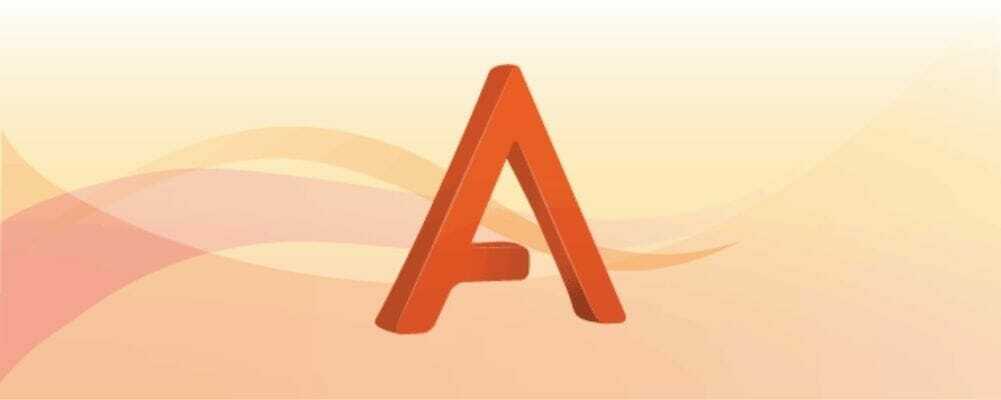
يأتي هذا التطبيق بواجهة حديثة وملونة ستكون مثالية للمستخدمين لأول مرة. التطبيق سهل الاستخدام ويسمح لك بتحويل مقاطع الفيديو إلى سبعة تنسيقات صوتية مختلفة.
بالنسبة لتنسيقات الإخراج ، يدعم التطبيق MP3 و WMA و WAV و FLAC و AAC و M4A و OGG.
يعمل Freemake Audio Converter مع مجموعة كبيرة من التنسيقات ، لذا يجب أن تكون قادرًا على تحويل أي ملف وسائط متعددة تقريبًا إلى ملف صوتي.
وفقًا للمطور ، يقدم التطبيق دعمًا لأكثر من 500 تنسيق فيديو مختلف ، والتي يجب أن تكون أكثر من كافية لكل مستخدم.
لاستخراج الصوت ، ما عليك سوى إضافة ملف الفيديو المطلوب واختيار تنسيق الإخراج.
يمكنك الاختيار من بين الإعدادات المسبقة المتاحة ، ولكن يمكنك أيضًا تكوين كل إعداد مسبق وتحديد عدد القنوات ومعدل العينة ومعدل البت. إذا لزم الأمر ، يمكنك أيضًا حفظ الإعداد المسبق المخصص واستخدامه لاحقًا.
من الجدير بالذكر أن التطبيق يدعم تحويل الدُفعات بحيث يمكنك بسهولة أتمتة المهام وتحويل ملفات متعددة. إذا لزم الأمر ، يمكنك أيضًا الانضمام إلى الملفات الصوتية وحتى دمج الملفات الصوتية بتنسيق مختلف.
يتيح لك التطبيق أيضًا حفظ ملفاتك في الخدمات السحابية مثل بصندوق الإسقاط, جوجل درايف، و OneDrive.
يعد Freemake Audio Converter سهل الاستخدام بشكل لا يصدق وبفضل واجهة المستخدم السهلة حتى يتمكن معظم المستخدمين الأساسيين من استخدامه.
بالنسبة إلى العيوب ، لا يسمح لك التطبيق بتقليص ملفاتك ، لذلك سيتعين عليك استخدام تطبيقات الجهات الخارجية لذلك.
يأتي التطبيق مرفقًا مع مكافي البرنامج ، ولكن يمكنك اختيار عدم تثبيته. بشكل عام ، يعد هذا البرنامج مجانيًا وسهل الاستخدام ، لذا فهو مثالي للمستخدمين لأول مرة.
⇒ احصل على Freemake Audio Converter

إذا كنت تبحث عن محول فيديو يمكنه أيضًا استخراج الصوت من ملفات الفيديو ، فقد ترغب في التفكير في هذه الأداة. يقدم التطبيق واجهة مستخدم قديمة بعض الشيء ، لكنه يعوضها بميزاته.
يدعم Video to Video Converter أكثر من 200 تنسيق إدخال وأكثر من 700 إعداد مسبق للإخراج.
فيما يتعلق بتنسيقات الإخراج ، يمكنك بسهولة إخراج مقاطع الفيديو إلى AVI و DivX و Xvid و mpeg-4 و AVC / H264 و mpeg و mpeg2 و MOV و WMV و 3GP وتنسيقات أخرى.
بالنسبة لإخراج الصوت ، يدعم التطبيق ملفات mp3 و aac و ac3 و wav و m4a و Vorbis و 3gpp و flac وغيرها الكثير. يدعم التطبيق أيضًا نسخ أقراص DVD بحيث يمكنك بسهولة تحويل أقراص DVD إلى تنسيق رقمي.
هناك أيضًا إمكانية للانضمام إلى مقاطع الفيديو بحيث يمكنك بسهولة دمج مقطعي فيديو أو أكثر. ميزة أخرى مفيدة هي القدرة على قص مقاطع الفيديو الخاصة بك بحيث يمكنك بسهولة إزالة أجزاء الفيديو التي لا تريد تحويلها.
يتيح لك التطبيق أيضًا تحويل مقاطع الفيديو إلى صور ثابتة ويمكنك أيضًا إنشاء صور مصغرة بسهولة. إذا لزم الأمر ، يمكنك إنشاء مجموعات فيديو ونسخها على قرص DVD.
هناك أيضًا العديد من الإعدادات المسبقة المتاحة ، ويمكنك أيضًا إضافة مرشحات فيديو أساسية أو علامات مائية إلى مقاطع الفيديو المحولة.
بالنسبة لتحويل الملف ، يمكنك بسهولة تغيير معلمات التحويل من الجزء الأيمن.
يمكنك تغيير الجودة وكذلك معدل بت الصوت ومعدل العينة وعدد القنوات. إذا لزم الأمر ، يمكنك أيضًا ضبط مستوى الصوت.
يعد Video to Video محول فيديو قويًا ، ولكن يمكنك أيضًا استخدامه لاستخراج الصوت من ملفات الفيديو. يقدم التطبيق جميع الميزات الضرورية والشكوى الوحيدة لدينا هي واجهة المستخدم القديمة قليلاً.
الجدير بالذكر أن التطبيق مجاني تمامًا ، وبفضل النسخة المحمولة يمكنك استخدام هذا التطبيق بدون تثبيت.
⇒ احصل على Video to Video Converter

تطبيق آخر يمكن أن يساعدك في استخراج الصوت من ملفات الفيديو هو DVDx. يتيح لك التطبيق تحويل أقراص فيديو DVD إلى تنسيقات رقمية. بالإضافة إلى نسخ أقراص DVD ، يمكنك أيضًا تحويل قرص DVD إلى ISO.
بالنسبة لنسخ أقراص DVD ، يدعم التطبيق مجموعة كبيرة من التنسيقات بما في ذلك AVI و MOV و MP4 و H.264 وغيرها. يحتوي التطبيق على ملفات تعريف ترميز مضمنة تسمح لك بتحويل أي ملف وسائط متعددة بسهولة.
يعمل DVDx أيضًا مع الترجمة ويمكنك إضافة مسارات ترجمة أو ترجمات دائمة إلى الفيديو. بالإضافة إلى ذلك ، يمكنك إزالة حدود letterbox من مقاطع الفيديو باستخدام هذه الأداة.
بالنسبة إلى تحويل ترميز الفيديو ، يمكنك اختيار ما إذا كنت تريد تحويل ترميز الصوت أو الفيديو. بفضل هذه الميزة ، يمكنك بسهولة استخراج الصوت من أي تنسيق فيديو مدعوم.
تم تحسين DVDx لنسخ أقراص DVD ولا يقدم العديد من الميزات من حيث تحرير الفيديو.
نتيجة لذلك ، لا يمكنك قص مقاطع الفيديو الخاصة بك وإزالة الأجزاء غير الضرورية ، وهو عيب كبير في رأينا.
إذا كنت بحاجة إلى برنامج نسخ أقراص DVD يمكنه أيضًا استخراج الصوت من مقاطع الفيديو ، فقد ترغب في التفكير في DVDx.
⇒ احصل على DVDx
© حقوق النشر Windows Report 2021. غير مرتبط بـ Microsoft


